TTEP.CN > 故障 >
误删了电脑便签怎么办 电脑便签误删的解决方法
误删了电脑便签怎么办 电脑便签误删的解决方法 我们的生活中越来越离不开电脑,但在使用电脑的过程中总会遇到各种各样的问题。TTEP致力于给电脑小白朋友们介绍一些简单常用问题的解决方法,这次给大家介绍的是电脑便签误删的解决方法。
1、首先按组合键win+r打开运行窗口,输入“regedit”,点击确定,如图所示:

2、调出注册表编辑器后,展开“HKEY_CURRENT_USER\Software\Microsoft\Windows\CurrentVersion
\Applets\StickyNotes”,如图所示:
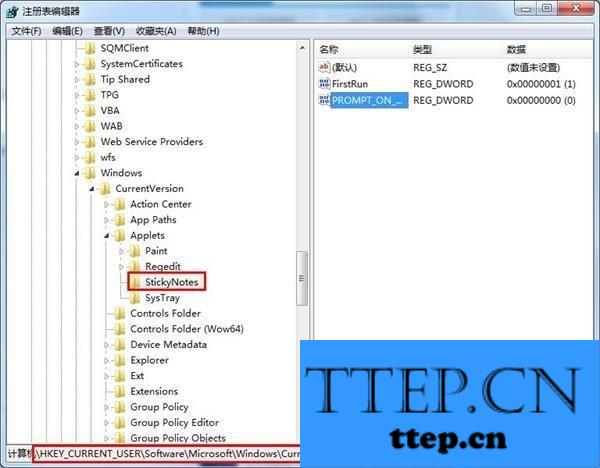
3、最后找到PROMPT_ON_DELETE项并双击打开,修改数值数据为“00000001”,确定后退出即可,如图所示:
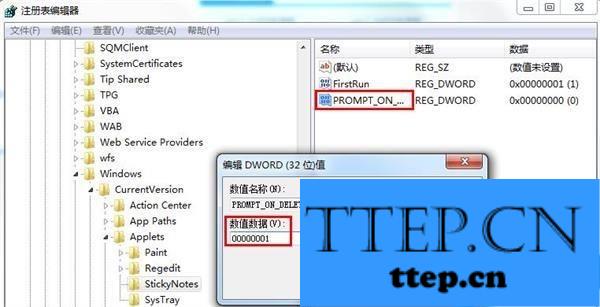
以上就是为您介绍的电脑便签误删的解决方法,有兴趣的朋友可以试试以上方法,这些方法简单容易上手,希望对解决大家的问题有一定的帮助。
1、首先按组合键win+r打开运行窗口,输入“regedit”,点击确定,如图所示:

2、调出注册表编辑器后,展开“HKEY_CURRENT_USER\Software\Microsoft\Windows\CurrentVersion
\Applets\StickyNotes”,如图所示:
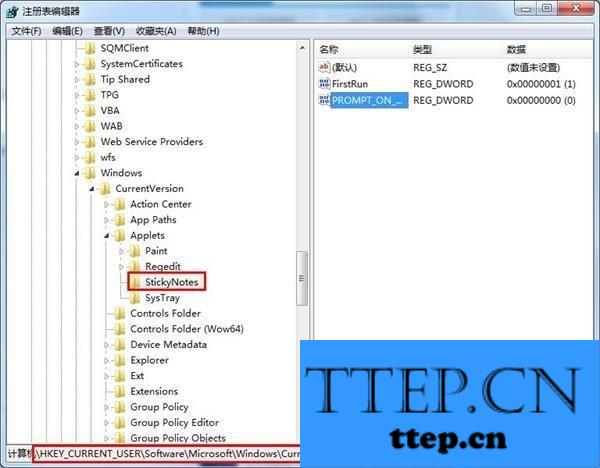
3、最后找到PROMPT_ON_DELETE项并双击打开,修改数值数据为“00000001”,确定后退出即可,如图所示:
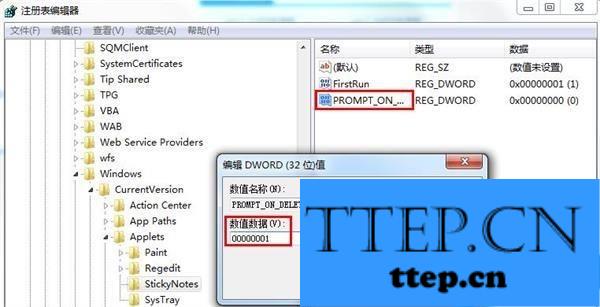
以上就是为您介绍的电脑便签误删的解决方法,有兴趣的朋友可以试试以上方法,这些方法简单容易上手,希望对解决大家的问题有一定的帮助。
- 上一篇:win7系统Dwwinexe初始化失败怎么办 win7系统Dwwinexe初始化失败
- 下一篇:没有了
- 最近发表
- 赞助商链接
